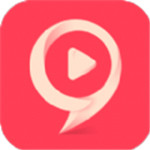当自己去尝试win11的时候就发现对《win11》微软商店下载路径更改方法不太了解,这样就产生了很多问题,那么该怎么解决呢?有没有谁介绍一下呢?不妨来看看小编整理的内容吧,也许会对你有用哦!
《win11》微软商店下载路径更改方法,首先,点击底部“windows徽标”打开设置。接着,打开其中的“设置”。然后,找到右边的“存储”设置。随后展开“高级存储设置”,打开“保存新内容的地方”选项。打开后,修改“新的应用将保存到”选项。最后,点击下面的“应用”就可以了。

《win11》微软商店下载路径更改方法
1.点击底部“windows徽标”打开设置。
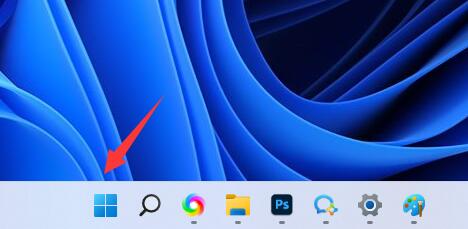
2.打开其中的“设置”。
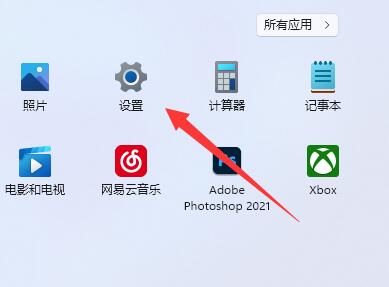
3.找到右边的“存储”设置。
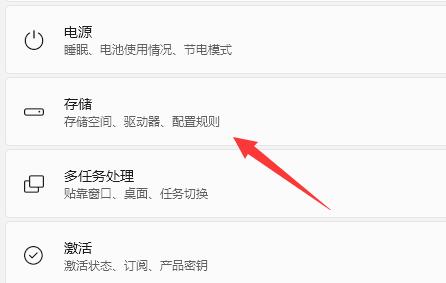
4.展开“高级存储设置”,打开“保存新内容的地方”选项。
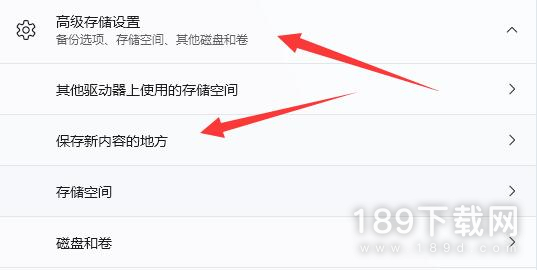
5.打开后,修改“新的应用将保存到”选项。
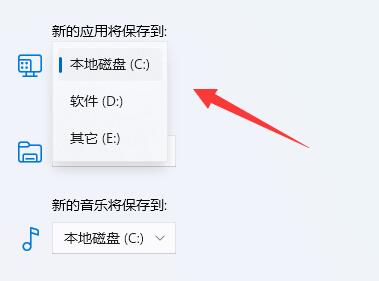
6.最后点击下面的“应用”就可以了。
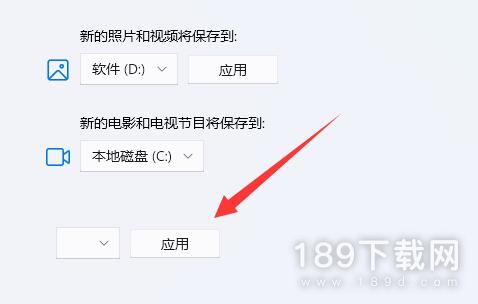
到这里《win11》微软商店下载路径更改方法这篇教程就结束了,相信你只要按照上述步骤来就一定可以轻松解决这个问题。如果想要了解更多关于win11的教程,敬请关注本站网站。